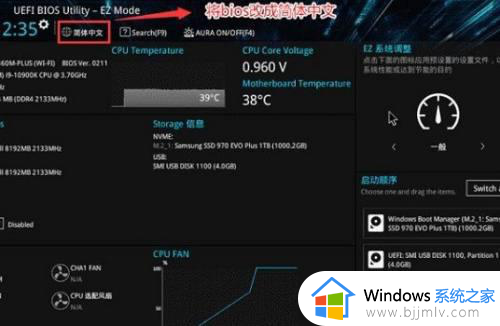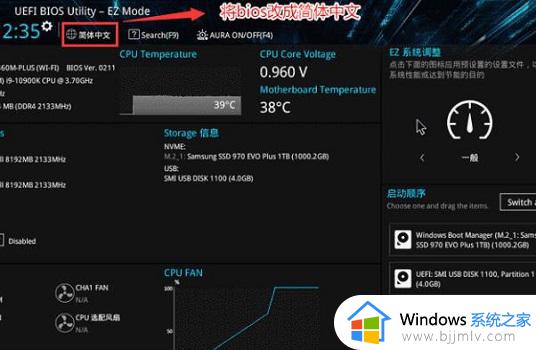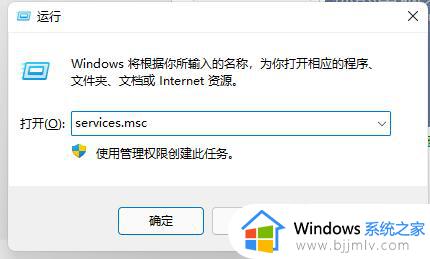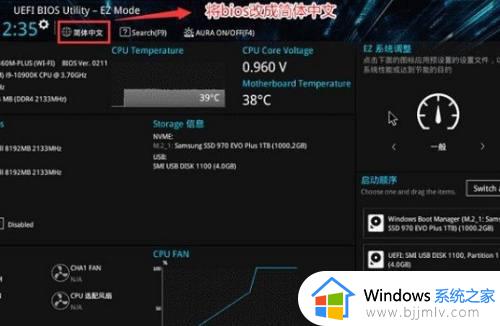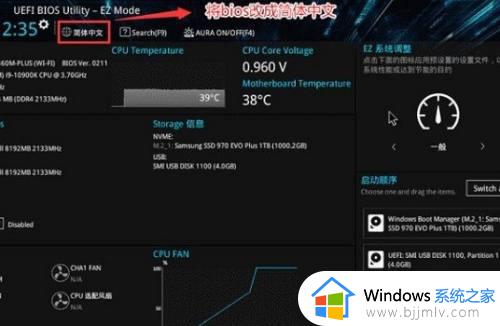升级win11提示开启安全启动怎么办 升级win11显示需要安全启动解决方法
更新时间:2023-01-12 09:50:53作者:runxin
我们都知道,在电脑安装win11系统的时候,都会有最低配置要求,以此保证系统的流畅运行,可是当用户在进行升级win11系统时,却莫名遇到开启安全启动的提示要求,对此升级win11提示开启安全启动怎么办呢?接下来小编就来告诉大家升级win11显示需要安全启动解决方法。
具体方法:
1、首先我们重新启动计算机,在logo出现的时候使用热键开启bios设置,然后按下“F10”进入bios setup。
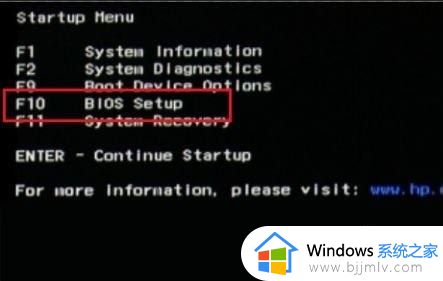
2、然后在“configuration”选项下找到“boot options”选择进入。
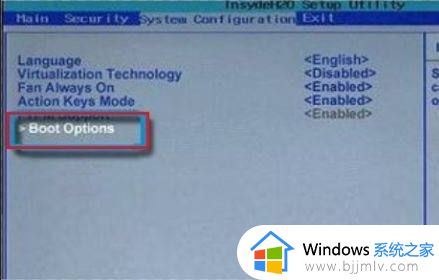
3、接着找到其中的“secure boot”,将它更改为“Enabled”。
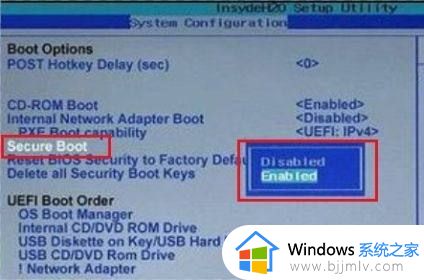
4、最后按下“F10”进行保存,如果弹出对话框,选择“Yes”即可。
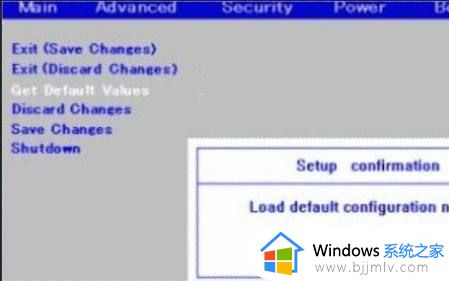
5、另外,如果大家在开启安全启动后还是出现类似问题,可以查看跳过系统检测的教程直接跳过这一步。
以上就是小编告诉大家的升级win11显示需要安全启动解决方法了,有出现这种现象的小伙伴不妨根据小编的方法来解决吧,希望能够对大家有所帮助。